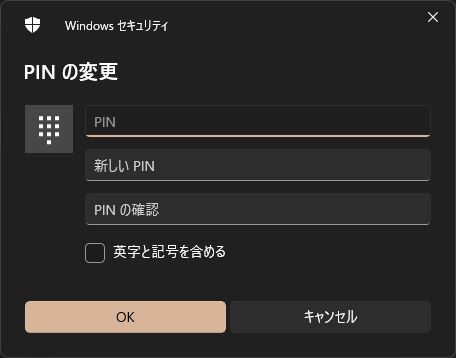
Windows 11 にはログイン時のパスワードとは別に PIN と呼ばれる暗証番号のようなものを設定することができる。4桁程度の数字のみを設定でき Windows PC を使うときにパスワードの代わりに利用できるため、設定しておくと便利だ。
この PIN はパスワード同様にあとから変更する事ができる。文字列が覚えにくい場合や誕生日など脆弱なものを設定している場合には別のものに設定しなおそう。
このページでは Windows 11 で PIN を変更する方法を紹介しよう。
Windows 11 の PIN(暗証番号)を変更する方法
以下の手順で Windows に PIN を変更することができる。
- Windows の設定アプリを開く
-

Windows のスタートメニューなどから「設定」アプリを開く。
- 「サインインオプション」の設定を開く
-

「設定」のウインドウ左側にある「アカウント」をクリックして「アカウントの設定」を開くと「サインイン オプション」という項目があるので、クリックしよう。
- PIN を変更する
-

サインインオプションの画面に「PIN (Windows Hello)」という項目があるのでクリックして開こう。
そうすると「PIN の変更」という項目が現れる。「PIN の変更」というボタンがあるのでクリックして設定しよう。
- 新しいPIN を入力する
-

「PIN の変更」と書かれたダイアログが表示される。
「PIN」に現在の PIN を入力し、「新しい PIN」と「PINの確認」にそれぞれ設定したい PIN を入力しよう。
PIN は数字のみだが、「英字と記号を含める」にチェックを入れると英字と記号を設定することもできる。
入力したら「OK」ボタンを押すと PIN が設定される。
PIN を変更したら以後 PIN の入力を求められる画面で新しい文字列を入力しよう。
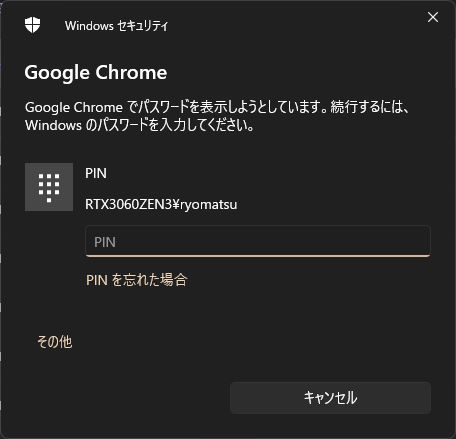
覚えやすくかつ想像しにくい番号を設定しよう。生年月日や電話番号などは止めておこう。
Sponsored Link
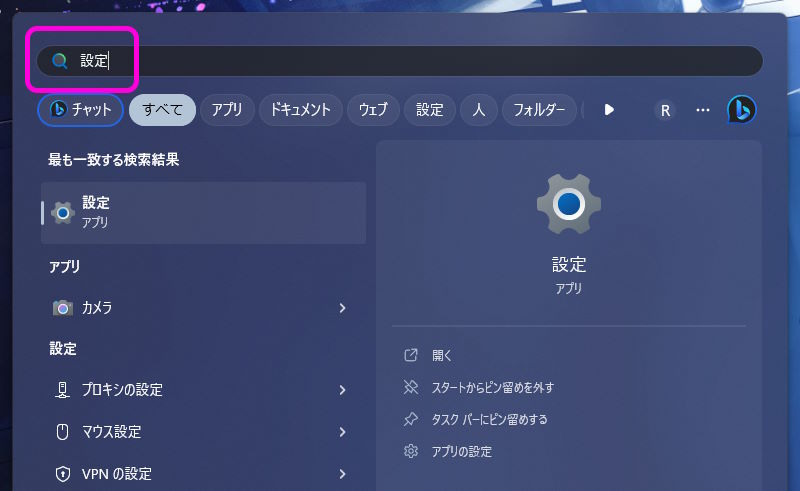
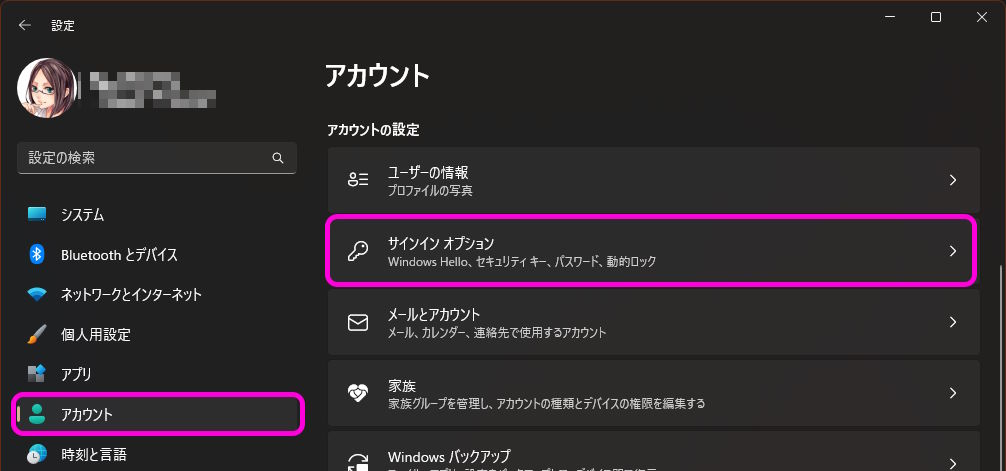
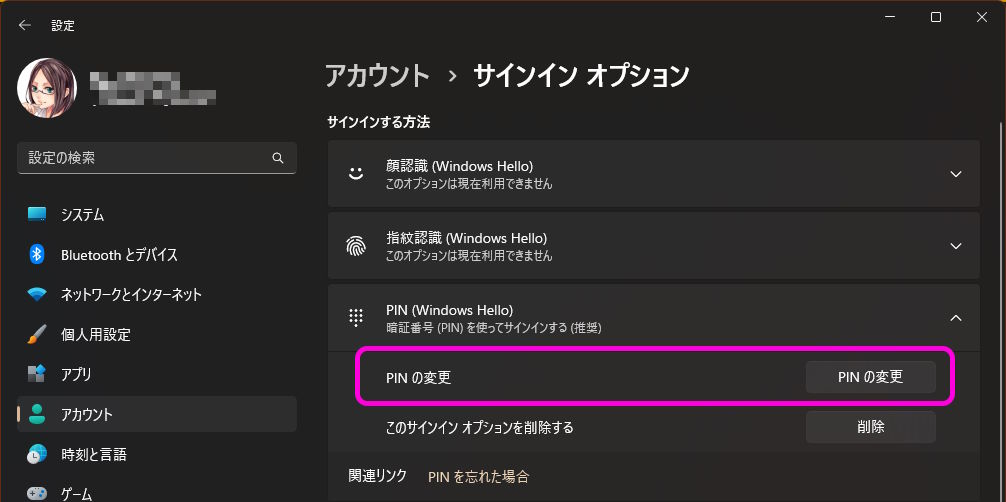
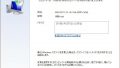
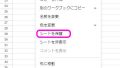
コメント